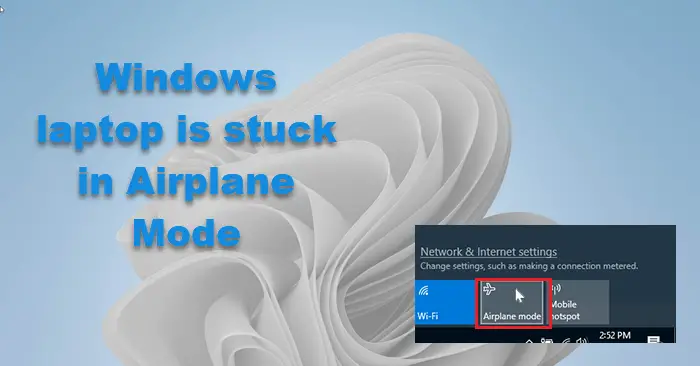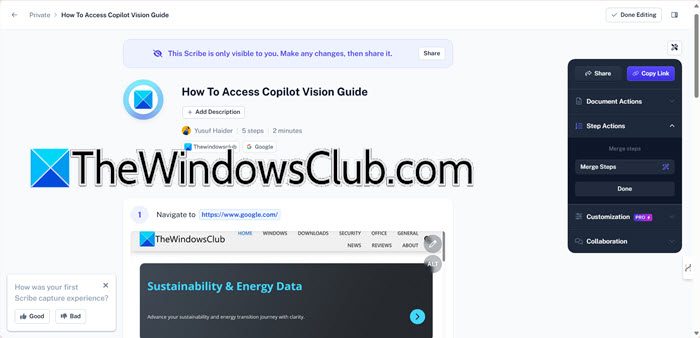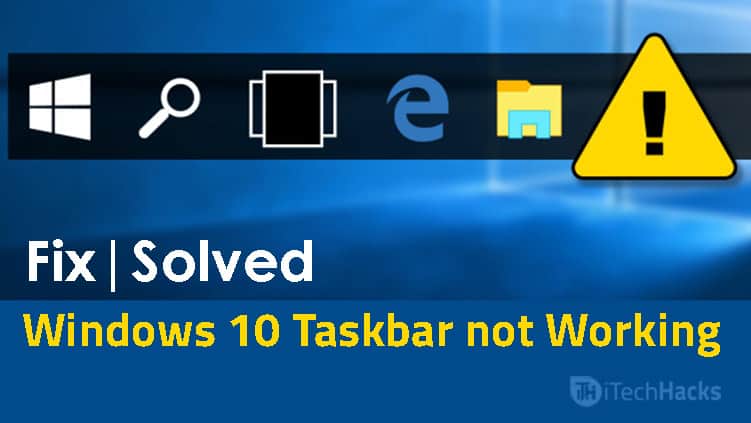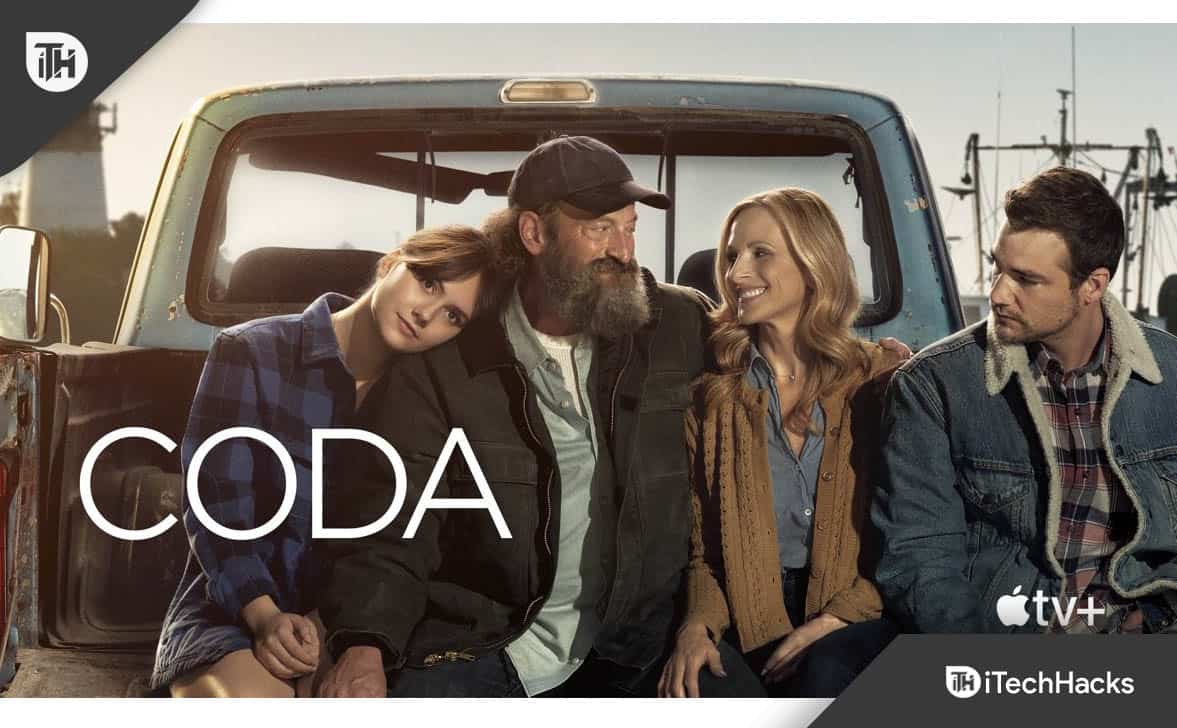Tento příspěvek bude diskutovat o tom, jak na tonainstalovat a nakonfigurovat přímý přístup na Windows Server.DirectAccess umožňuje uživatelům bezproblémový přístup k interním síťovým zdrojům, kdykoli jsou připojeni k internetu, bez jakéhokoli zásahu uživatele nebo požadavku na zadání přihlašovacích údajů. Tato funkce poskytuje uživatelům pohodlný a bezpečný způsob vzdáleného přístupu k firemním zdrojům.
Co je DirectAccess v systému Windows Server?
DirectAccess je funkce v systému Windows Server, která umožňuje vzdáleným uživatelům připojit se k síti organizace bez zahájení tradičního připojení k virtuální privátní síti (VPN). Na rozdíl od VPN poskytuje DirectAccess neustále připojení, takže jakmile je klient připojen k internetu, automaticky se připojí k síti organizace. Tato funkce nabízí vzdálenou správu a vynikající zabezpečení.
Chcete-li nainstalovat a nakonfigurovat přímý přístup na Windows Server, postupujte takto.
- Nainstalujte roli správy vzdáleného přístupu
- Nakonfigurujte statickou IP adresu
- Vytvořte novou skupinu zabezpečení, udělte oprávnění a zaregistrujte certifikáty
- Vytvořte záznam DirectAccess-NLS A
- Povolit přímý přístup
1] Nainstalujte roli správy vzdáleného přístupu
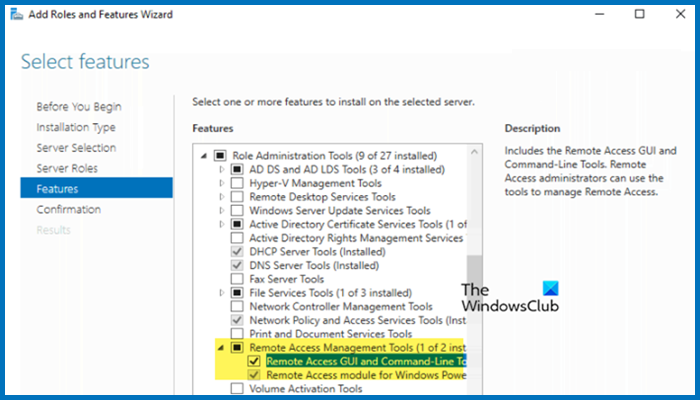
Nejprve nainstalujeme roli a funkci Správa vzdáleného přístupu, abychom získali nástroje potřebné k používání přímého přístupu.
- OTEVŘENOSprávce serveru.
- Nyní klikněte naPřidejte role a funkcez části Konfigurace místního serveru.
- Tím se otevřePrůvodce přidáním rolí a funkcí,klikněte na Další.
- VybratInstalace na základě rolí nebo funkcía klikněte na Další.
- KontrolaVyberte server z fondu serverů,vyberte server a klikněte na Další.
- Musíme přeskočitRole serverusekce kliknutím na Další.
- Nyní nainstalujteNástroje pro správu vzdáleného přístupua všechna zaškrtávací políčka, která jsou pod ním
Po instalaci všech funkcí zavřete průvodce.
Číst:?
2] Nakonfigurujte statickou IP adresu
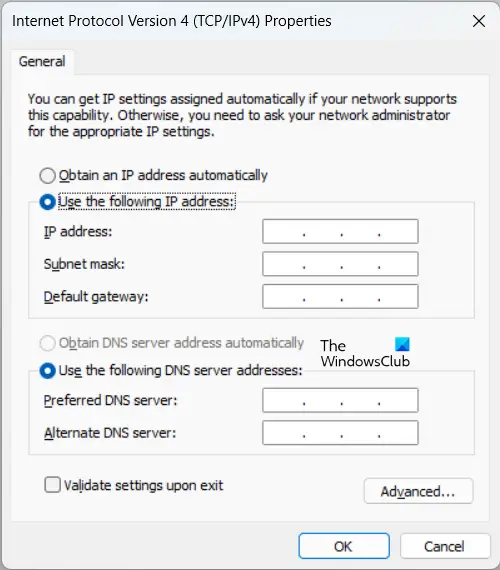
Na serveru, který chcete použít pro přímý přístup, nemůžete mít dynamickou IP adresu. Chcete-li nastavit IP adresu vašeho serveru na statickou IP, postupujte podle níže uvedených kroků.
- Vsprávce serveru,jít doMístnía klikněte na hypertextový odkaz vedle Ethernet.
- Klepněte pravým tlačítkem myši na síťový adaptér a klepněte na Vlastnosti.
- HledatInternetový protokol verze 4 (TCP/IPv4),vyberte jej a klikněte na Vlastnosti.
- Nyní musíte zkontrolovatPoužijte následující IP adresuaPoužijte následující adresy serverů DNS.
- V části Preferovaný server DNS zadejte IP adresu vašeho serveru.
- Klikněte na OK.
Po nastavení statické IP přejdeme k dalšímu kroku.
3] Vytvořte novou skupinu zabezpečení, udělte oprávnění a zaregistrujte certifikáty
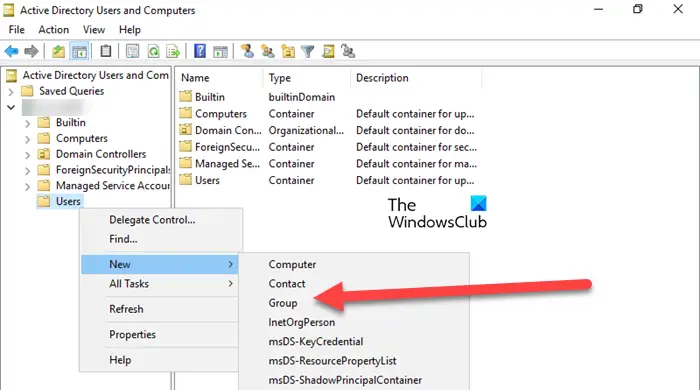
Dále musíme vytvořit novou skupinu zabezpečení pro klientské počítače s přímým přístupem. Chcete-li tak učinit, postupujte podle níže uvedených kroků.
- OTEVŘENOSprávce serveru.
- Přejít naNástroje > Uživatelé a počítače služby Active Directory.
- Nyní rozbalte název serveru a přejděte nauživatelé,klikněte pravým tlačítkem a klikněte naNový > Skupina.
- Zadejte název skupiny, ponechte všechny možnosti na výchozí a klikněte na OK.
Tím byla vytvořena nová skupina, ale potřebujeme udělit plná oprávnění ověřeným uživatelům pro šablonu certifikátu webového serveru.
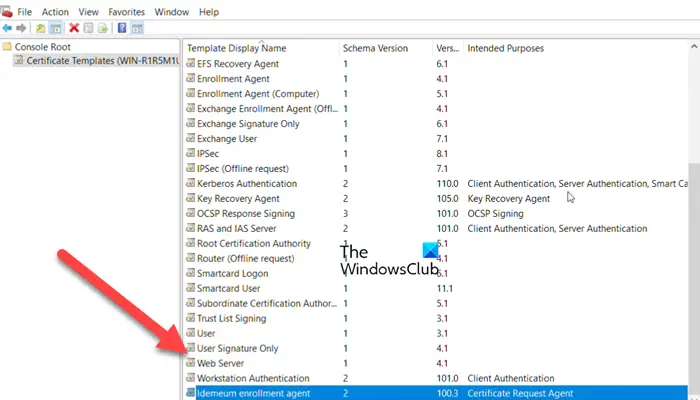
Chcete-li tak učinit, postupujte podle níže uvedených kroků.
- OTEVŘENOSprávce serveru.
- Klikněte naNástroje > Certifikační autorita.
- Klikněte pravým tlačítkem naŠablona certifikátua klikněte na Spravovat.
- Hledatwebový server,klikněte na něj pravým tlačítkem a klikněte na Vlastnosti.
- Nyní vyberte uživatele, ke kterým chcete mít přístup, a zaškrtněte sekci Úplné ovládání.
- Klikněte na OK.
- Teď otevřiPowerShell jako administracea běžetRestart-Service certsvc.
Nyní se pojďme přihlásit k certifikaci serveru NLS. Pro certifikát vytvoříme alias, který není řešitelný z externí sítě.
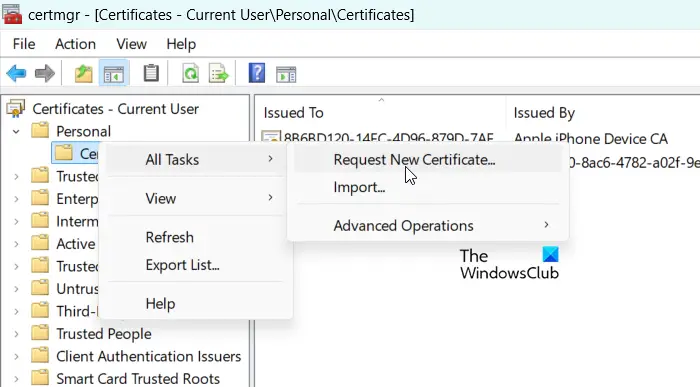
Chcete-li tak učinit, postupujte podle níže uvedených kroků.
- Vyhledejte a otevřete„Spravovat uživatelské certifikáty“.
- RozšířitOsobní,klikněte pravým tlačítkem na Certifikáty a klikněte naVšechny úkoly > Vyžádat nový certifikát.
- Klikněte na Další > Další.
- Kontrolawebový servera poté klikněte naK registraci certifikátu je potřeba více informací. Klikněte zde pro konfiguraci nastavení.
- NastavteTypsekce doběžné jméno,vstoupit"DirectAccess-NLS.domain.local"v poli Hodnota a klikněte na Přidat.
- Klikněte na OK a poté, jakmile jste naRegistrace certifikátu,klikněte naZapsat.
- Klikněte na Dokončit.
Tímto způsobem bude nainstalován nový certifikát.
4] Vytvořte záznam DirectAccess-NLS A
Chcete-li vytvořit hostiteleAzáznam pro server síťového umístění:
- Ve Správci serveru přejděte naNástroje > Správce DNS.
- Klepněte pravým tlačítkem myši na místní doménu a vyberteNový hostitel (A nebo AAAA)volba.
- Pojmenujte to"DirectAccess-NLS"a zadejte IP svého serveru.
- Klikněte na Přidat hostitele.
Zobrazí se výzva k potvrzení, takže klikněte na OK.
Číst:
5] Povolit přímý přístup
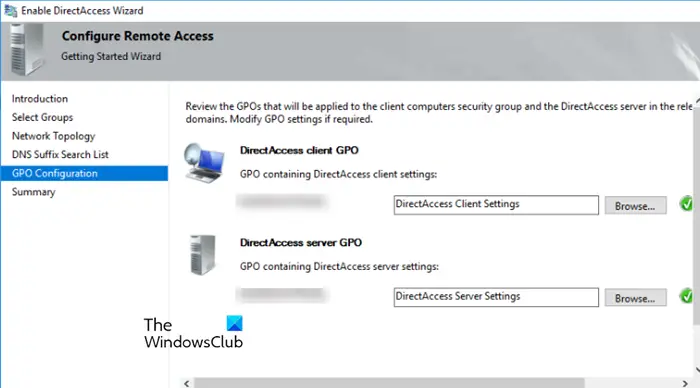
Nyní můžeme povolitPřímý přístupz nástroje Správa vzdáleného přístupu. Chcete-li tak učinit, postupujte podle níže uvedených kroků.
- Vsprávce serveru,jít doNástroje > Odebrat správu přístupu.
- Pokud uvidíte nějakou chybu, ignorujte ji a pokračujte dáleKonfiguracetab.
- Zde je třeba vybratPovolte DirectAccess.
- Toto se otevřePovolit Průvodce DirectAccess aklepněte na tlačítko Další.
- KliknětePřidat > Upřesnit > Najít.
- VybertePočítače s přímým přístupemskupinu a klikněte na OK.
- Znovu klikněte na OK.
- KlíštěPovolte DirectAccess pouze pro mobilní počítačea klikněte na Další.
- KontrolaZa okrajovým zařízením (s jediným síťovým adaptérem)a klikněte na Další.
- Postupujte podle pokynů na obrazovce, dokud nekliknete na Dokončit.
Klikněte na Dashboard a sledujte stav konfigurace. Může chvíli trvat, než se stanete aktivní. Obnovte stránku a znovu zkontrolujte. Po chvíli by měly být všechny stavy zelené kromě jednoho, takže to ignorujte.
Číst:
Jak nainstalovat a nakonfigurovat Active Directory v systému Windows Server?
Na, nainstalujteSlužba Active Directory Domain Servicena vašem serveru. Chcete-li to provést, otevřetesprávce serveru,přejděte na Nástroje > Přidat role a funkce a z role Serer nainstalujte výše zmíněnou službu.
Číst:Jak na to